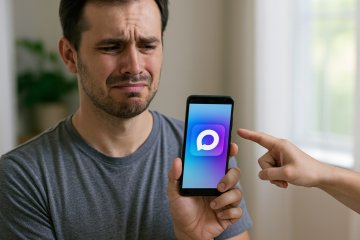Google Drive, вне всяких сомнений, очень удобный облачный сервис для хранения самых разных фалов. Только вот все мы, как правило, используем Google Drive как «склад», забрасывая в общую папку все типы файлов. Ясное дело, что при таком подходе рано или поздно облачное дисковое пространство превратится в «помойку», в которой найти что-либо будет не так-то просто. А любое рабочее место нужно правильно организовать, даже если оно виртуальное. Этим мы сегодня и займемся.
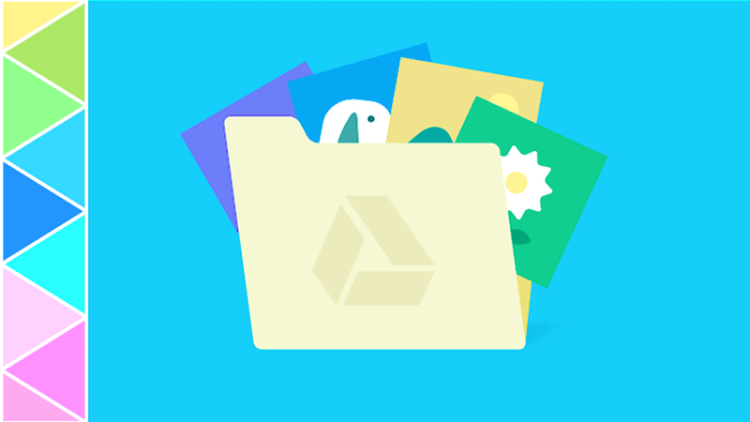
Содержание
Настройка отображения файлов
Вы можете просматривать файлы и папки на Google Диске кучей разных способов. Например, вы можете отобразить все в виде списка или сетки, а также установить междустрочный интервал, чтобы вам было максимально комфортно работать с файлами. Вы также можете легко просматривать папки и подпапки и зарезервировать центр экрана для содержимого «особой» папки, которую вы выберете в качестве основной.
Создание вложенных папок
Подпапки — это очень удобно. Они помогают сортировать и классифицировать файлы на более мелкие и конкретные группы. Также вы можете использовать разные цвета для папок по вашему желанию. Щелкните правой кнопкой мыши любую папку на боковой панели или в главном окне и выберите пункт «Изменить цвет». Затем выберите нужный цвет. Можно выбрать любую цветовую схему, которая вам подходит.
Создание избранных папок и файлов
Google Drive позволяет добавлять «звездочки» в отображаемые файлы и папки. Сделать это можно также, как и изменение цвета: щелкните правой кнопкой мыши на файле или папке и выберите соответствующий пункт «Добавить в избранное».
Используете пункт «Доступные мне»
Слева в меню управления Google Диском вы можете найти пункт «Доступные мне» (Shared With Me). Щелкнув на него, вы увидите все файлы, к которым вы имеете доступ. Отсюда вы можете отредактировать каждый файл так, как вам вздумается.
- Щелкнув правой кнопкой, вы можете поместить файл в избранное, также, как мы сделали это в предыдущем пункте.
- Помимо этого, вы (также щелкнув на файле правой кнопкой мыши) можете сохранить его на свой Google Диск/переместить в требуемую папку, таким образом сократив количество неотсортированных файлов.
- Вы можете сделать копию файла. После правого щелчка на файле выбирайте пункт «Создать копию». Что примечательно, если вы создадите копию файла с общим доступом, то к новому файлу иметь доступ уже будете только вы.
- Из этого же меню вы можете выбрать пункт «Открыть доступ» и сделать файл доступным для широкого круга пользователей.
Следите за корзиной
Как и при использовании ПК, когда вы удаляете файл, он попадает в корзину и остается там, пока вы не очистите корзину. Чем дольше вы позволяете мусору накапливаться, тем меньше у вас будет свободного места, так что почаще очищайте корзину в Google Drive.
Обсудить эту и другие новости вы можете в нашем чате в Телеграм.